Coolmuster Lab.Fone for Android Ayuda en línea
El siguiente es el tutorial paso a paso, que le indica cómo usar Coolmuster Lab.Fone for Android para recuperar contactos eliminados o perdidos, mensajes de texto, registros de llamadas, fotos, videos, música, documentos y más desde el teléfono móvil Android y la tableta Android, y cómo usarlo para recuperar datos de la tarjeta SD directamente.
Parte 1. Recuperar datos de un dispositivo Android (video tutorial incluido)
Parte 2. Recupere datos de la tarjeta SD directamente (video tutorial incluido)
Parte 1: Recuperar datos de un dispositivo Android
Para recuperar datos eliminados directamente de su memoria interna Android y tarjeta SIM sin archivos de copia de seguridad, puede seguir estos pasos a continuación para realizarlo con este modo de recuperación de datos Android. Tenga en cuenta que es necesario rootear su dispositivo Android con este modo. Continúe para conocer más detalles.
Paso 1: Inicie el programa en la computadora
Inicie el programa después de descargarlo e instalarlo en su computadora, obtendrá su interfaz principal como se muestra a continuación.

Paso 2: Conecte el teléfono Android a la computadora y escanee los archivos Android
Un vistazo rápido: Conecte el teléfono Android a la computadora a través de un cable USB > habilite la depuración USB en Android > instale el controlador > permita la depuración USB en Android 4.2 o superior > instale Android Assistant (Android Versión) > dispositivo Android está conectado > escanear datos en el dispositivo Android.
(1) Utilice un cable USB para conectar su teléfono Android a esta computadora y habilite la depuración USB en su teléfono Android según sea necesario.

(2) El programa comenzará a inicializar automáticamente su dispositivo. Para una conexión exitosa, haga clic en el botón "Instalar" o "Instalar este software de controlador de todos modos" cuando se le solicite para instalar el controlador en la PC para su dispositivo. ¿No se pudo instalar el controlador?

(3) Si su dispositivo Android está ejecutando Android 4.2 o superior, toque "Permitir" o "Aceptar" en su dispositivo cuando se le solicite para autorizar a la computadora a acceder a los datos de su dispositivo. (Consejo: Presione el botón "Mostrar de nuevo" para que vuelva a aparecer la ventana de autorización en el dispositivo Android).
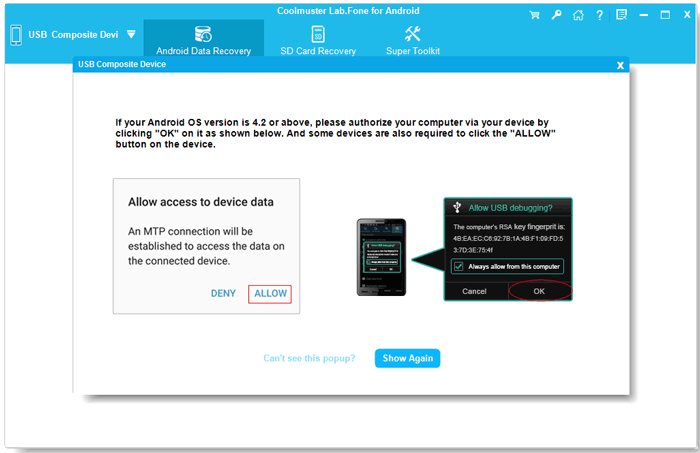
(4) Ahora el programa comienza a instalar Coolmuster Android Assistant (Android Versión) en su dispositivo Android para establecer la conexión.
(5) Una vez hecho esto, puede llegar a esta interfaz donde puede elegir los tipos de archivos que contienen los archivos que desea recuperar y hacer clic en "Siguiente" para continuar.

Por cierto, si eliges escanear archivos multimedia, puedes elegir el modo "Escaneo rápido" o "Escaneo profundo". Después de la selección, haga clic en "Continuar" para escanear datos en el teléfono Android.

Atención: Rootear Android teléfono es necesario para escanear todos los archivos de su teléfono Android.
- Si ha rooteado su teléfono Android antes, siga las sugerencias en pantalla para otorgar permisos en su dispositivo móvil Android y continúe escaneando los archivos completados.

- Si su dispositivo Android no está rooteado, ahora puede rootear su dispositivo Android de forma segura aquí, o hacer clic en el botón "Continuar" para escanear datos incompletos en su teléfono Android .

Paso 3: Obtenga una vista previa y seleccione los datos Android para la recuperación
Después de un escaneo rápido, todos los archivos existentes y perdidos se recopilarán en las categorías correspondientes a la izquierda, como mensajes de texto, contactos, registros de llamadas, imágenes, películas, canciones y documentos en este teléfono Android. Haga clic para abrir cada carpeta y obtener una vista previa de los elementos detallados en la ventana derecha.
Consejos: Si es necesario, active el botón "Mostrar solo los elementos eliminados" para verificar solo los archivos eliminados.
- Android Recuperación de archivos multimedia: Recupere música, fotos, videos y audios eliminados del dispositivo Android con facilidad.
Fotos:

Música/Audios:

Videos:

- Android Recuperación de contactos: Restaure los contactos perdidos, incluido el nombre, la dirección, el correo electrónico, la empresa y otra información de contacto de Android o tarjeta SIM.

- Android Recuperación de SMS: Recupere mensajes de texto perdidos de la memoria interna Android.

- Recuperación del registro de llamadas Android: Restaure los registros de llamadas eliminados y perdidos del espacio de memoria interna Android.

- Recuperación de documentos Android: Recupere documentos perdidos del dispositivo Android, como ePub, PDF, DOC, DOCX, XLSX, etc.

Paso 4: Iniciar la recuperación
Marque los archivos que desea recuperar y luego haga clic en el botón de "Recuperar" para guardarlos en su computadora con un solo clic.
Todos los datos Android recuperados se guardarán en calidad y formato originales. Puede hacer una copia de seguridad de ellos en su computadora para usarlos más adelante o volver a sincronizarlos con su teléfono Android una vez más.
Video Tutorial: Recuperar datos de un dispositivo Android
Parte 2: Recuperar Datos de la Tarjeta SD Directamente
Para recuperar datos de su tarjeta SD con el modo de recuperación de tarjeta SD, tenga en cuenta que no es necesario que su teléfono se conecte a la computadora o esté rooteado.
Paso 1: Elija el modo "Recuperación de tarjeta SD" en el menú superior y luego verá una interfaz como la siguiente. Aquí, se le pedirá que inserte la tarjeta SD en su computadora con un lector de tarjetas SD al principio.

Paso 2: Haga clic en "Siguiente" y todas las tarjetas SD insertadas en su computadora se mostrarán aquí. Simplemente marque la unidad de disco que desea escanear y haga clic en "Siguiente" para iniciar el escaneo.

Paso 3: Cuando finaliza el escaneo, se muestran todos los tipos de archivos recuperables, incluidas Fotos, Videos, Audio y Documentos. Puede obtener una vista previa de los archivos y seleccionar lo que desea recuperar, luego haga clic en el botón "Recuperar" para guardarlos en su computadora.

Video Tutorial: Recuperar Datos de la Tarjeta SD Directamente
